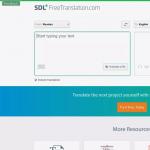Normal prosessor temperaturu. Prosessor hansı temperaturda olmalıdır? intel core i5 laptop prosessorunun normal temperaturunun təhlili
Kompüterin temperaturu, insan temperaturu kimi, nəzarət edilməli olan "sağlamlığın" ən vacib parametrlərindən biridir və normadan kənara çıxma aşkar edilərsə, müvafiq profilaktik prosedurlar aparılmalıdır. kompüter, tozdan təmizləmə və termal pastanın dəyişdirilməsi).
Veb saytdakı bu məqalədən ən isti noutbuk və ya prosessorun, video kartın temperaturunu necə öyrənəcəyinizi, yük altında sadə bir qızdırma testinin necə aparılacağını və nəticələrin necə şərh olunacağını öyrənəcəksiniz.
Kompüter/noutbuk prosessorunun temperaturunu necə tapmaq olar? AIDA64 proqramı.
Nəzarət üçün CPU və video kartın temperaturu Mən istifadə edirəm AIDA64 proqramı. Siz pulsuz 30 günlük versiyanı (kifayət qədər funksional imkanlarımız var) yükləyə bilərsiniz rəsmi saytı proqram tərtibatçıları. Və ya torrentlərdə sınmış AIDA-nı axtara bilərsiniz.
Proqramı yüklədikdən və işə saldıqdan sonra əsas pəncərəni görəcəksiniz.
Soldakı menyuda "Kompüter", sonra "Sensorlar" ı seçməlisiniz. Bu kimi bir şey görəcəksiniz:
Bu, mənim kompüterimdə yüngül yüklənmiş vəziyyətdədir (əslində bu məqaləni yazıram - brauzer işləyir, FTP müştəri işləyir, VK-dan musiqi səslənir.). Bizi burada 2 parametr maraqlandırır, yəni:
CPU temperaturu (CPU) və onun nüvələri. Mənim üçün 35-40 dərəcədir.
Video kartın temperaturu (GP diodu) = 39 dərəcə Selsi.
Bu yaxınlarda komputeri tozdan təmizlədim və termal pastanı dəyişdim, bütün parametrlər normaldı.
Prosessorun və video kartın hansı temperaturu normal işləyir və kritik nədir?
Ümumiyyətlə, hər bir prosessor və video çip fərqlidir. Dəqiq məlumat əldə etmək üçün konkret prosessorun spesifikasiyasına baxmağı məsləhət görürəm.
Öz təcrübəmdən deyim ki, sakit vəziyyətdə olan noutbukda prosessorun temperaturu 40-60 dərəcə arasında saxlanılmalıdır. Və yük altında 75-80 dərəcədən çox olmamalıdır.
90 dərəcədən yuxarı temperatur istənilən prosessor üçün vacibdir. Bu temperaturda prosessoru təşkil edən silisiumda geri dönməz dağıdıcı dəyişikliklər başlayır. Adətən, temperatur 90-100 dərəcəyə çatdıqda cihazın özünü qoruma instinkti işə düşür və noutbuk/kompüter qəfildən sönür və həyatını xilas edir. 🙂
Anladığınız kimi, istirahət temperaturu göstərici deyil. Sizin və mənim üçün ən vacib şey, temperaturun ağır yük altında (oyunlar, ağır proqramlar, HD videoları izləmək) altında hansı dəyərlərə çatdığını tapmaqdır.
Yük altında kompüterin temperaturunu necə yoxlamaq olar?
 Əlavə proqram yükləməyinizə ehtiyac olmadığına sevinərəm - proqramın funksionallığından istifadə edərək prosessor və video karta maksimum yük qoya bilərsiniz. AIDA. Xidmət menyusuna keçin - Sistem sabitlik testi.
Əlavə proqram yükləməyinizə ehtiyac olmadığına sevinərəm - proqramın funksionallığından istifadə edərək prosessor və video karta maksimum yük qoya bilərsiniz. AIDA. Xidmət menyusuna keçin - Sistem sabitlik testi.
Görünən pəncərədə Stress GPU qutusunu yoxlayın (Eyni zamanda video kartı yoxlamaq üçün) və Başlat düyməsini basın. Bu düyməni basdıqdan sonra prosessor və video kart 100% güclə süni şəkildə yüklənəcək.

5-10 dəqiqə gözləyirik, prosessorunuzun və video kartınızın temperaturunun necə yüksəldiyini, laptopunuzdakı və ya sistem blokunuzdakı fanatların getdikcə daha güclü fırlanmağa başladığını izləyirik.
Qabaqcıl hallarda, laptopun təcili olaraq tozdan təmizlənməsi və termal pastanın dəyişdirilməsinin lazım olduğunu başa düşmək üçün hətta bir dəqiqə kifayətdir. Xatırladığımız kimi, prosessor və video kart üçün kritik temperatur 90 dərəcədir. Bu temperatura çatdıqda, cihazı bir daha məcbur etməmək üçün sınaq pəncərəsində Stop düyməsini basmaq daha yaxşıdır.
Beləliklə, AIDA64-də 7 dəqiqəlik sınaqdan sonra kompüterimin nə göstərdiyini görək:

Gördüyümüz kimi, mənim super sakit Scythe CPU soyuducum və GD900 termal pastam i5-4460 prosessorunun temperaturunu 58 dərəcədən yuxarı saxlamaqda əla iş görür, məncə, bu, çox yaxşıdır.
Amma MSI GeForce GTX 760 video kartının temperaturu bir qədər yüksəkdir (81 dərəcə). Ancaq vaxtından əvvəl çaxnaşma etmədim, amma googlingdən sonra bu video kart üçün bu temperaturun olduqca normal olduğu qənaətinə gəldim. Bəzən olur.
Bu pəncərədə diqqətinizi cəlb etmək istədiyim başqa şey parametrdir CPU tənzimləmə.
Prosessor həddən artıq qızdıqda, tamamilə yanmamaq üçün gücünü zorla azaltmağa başladığı zaman tənzimləmə deyilir. Əgər sınaq zamanı CPU Dəyişiklik işarəsi qırmızı rəngdə yanırsa və kompüter “axmaq” olmağa başlayırsa, bu həm də soyutma sisteminin təcili təmizlənməsi deməkdir.
Prosessorun və video kartın temperaturunu necə tapmaq olar [VİDEO]
Xüsusilə məlumatı vizual olaraq daha yaxşı qavrayanlar üçün - mən onu öz səhifəmdə yerləşdirdim YouTube kanalı PC temperaturuna necə baxmaq barədə video:
Prosessorun temperaturu çox yüksəkdirsə nə etməli?
Hər hansı bir elektronika üçün yüksək temperatur dağıdıcıdır. Həddindən artıq istiləşmə cihazlarınızın dayanıqlığını və xidmət müddətini xeyli azaldır.
Beləliklə, yük testi zamanı kompüterinizin və ya noutbukunuzun hər hansı bir komponenti 85-90 dərəcədən yuxarı qızarsa, onu tozdan təmizləmək və termal pastanı dəyişdirməyin vaxtı gəldi.
Kompüterdə minimum qayğı ilə təmizləmə hətta bir uşaq üçün də mümkündürsə, noutbukda hər şey bir az daha mürəkkəbdir. Əlləriniz yerindən böyüyürsə, noutbuka özünüz girməmək daha yaxşıdır, ancaq təmizliyi ən yaxın xidmət mərkəzindəki mütəxəssislərə həvalə edin. Mənim üçün, məsələn, belə təmizliyin dəyəri 1500 rubl təşkil edir. Bu, rəhbərlik etməli olduğunuz qiymətdir.
Ümumiyyətlə, bu məqalə problemin diaqnozuna daha çox həsr edilmişdir. Haqqında ətraflı məlumat laptopun niyə həddindən artıq istiləşməsi və bununla bağlı nə etməli- blog saytımda oxuya bilərsiniz.
Dediyim kimi, kompüterdə hər şey çox sadədir. Aşağıdakı məqalələrdən birində kompüterinizi tozdan necə təmizləməyi sizə mütləq izah edəcəyəm ki, daha sonra işə düşsün. Qaçırmayın!
Hansı temperaturun normal olduğunu anlayaq. Hər şeydən əvvəl, müxtəlif nəsil prosessorların olduğunu başa düşməlisiniz. Mühəndislik düşüncəsi heç də həmişə səmərəlilik və enerji istehlakına toxunmayıb. Bir çox köhnə prosessor modellərinə baxsanız, onlar yüksək istilik yayılmasına malikdirlər, bu da öz növbəsində sistem blokunun ümumi temperaturuna və prosessor mühitinə təsir göstərir.
Əgər prosessorunuzun normal temperaturunu bilmək istəyirsinizsə, ilk növbədə onun modelini və nəslini öyrənməlisiniz. Intel və AMD-nin köhnə modelləri asanlıqla 70 dərəcəyə qədər qızdıra bilər, bu, əsasən yaxşı deyil. Bu xüsusilə AMD prosessorları üçün doğru idi. Bu prosessorların dizaynında bir növ "qüsur" var idi və vaxtaşırı həddindən artıq istiləşmə ilə sahiblərini "sevindirdi". Çox vaxt yaxşı soyutma da kömək etmirdi.
Mümkündür ki, kompüterinizdə belə bir nümunə quraşdırılıb, biz sizə onu yoxlamağı və işarələrə baxmağı məsləhət görürük (və ya aşağıda müzakirə edəcəyimiz xüsusi proqramda). Hər halda, kompüteriniz iki ildən artıqdırsa, termal pastanı dəyişdirmək və soyuducu sistem bloku ilə tozdan təmizləmək daha yaxşıdır.
Bu gün istehsalçılar çox istilik yaymayan müasir enerjiyə qənaət edən prosessorların yaradılmasında artıq irəliləyiş əldə ediblər. Həm Intel, həm də AMD CPU-larını kifayət qədər sərinləşdirməyə çalışırlar. Bununla belə, həm yeni, həm də köhnə modellərdə optimal prosessor temperaturu və onun həddi var.
Təbii ki, çox şey soyutmadan asılıdır. Tamamilə fərqli ola bilər, məsələn, adi masaüstü kompüter və laptop. Bundan əlavə, yuxarıda yazdığımız kimi, bütün prosessorlar fərqlidir. Normal prosessor istiliyinə ciddi yanaşmağı və hər hansı bir şübhəniz varsa, cari dəyəri mümkün qədər tez öyrənməyi məsləhət görürük.
Buna görə də, bütün prosessorları yalnız nəsillərə görə deyil, həm də daş yükə görə bölmək. Yəni, kompüterin normal işləməsinə baxsanız, sadəcə yazarkən, məsələn, prosessor soyuq qalaraq çox qızmaya bilər. Və yük artdıqda, onun soyuması qeyri-kafi ola bilər, bu da kompüterin sönməsinə və ya donmasına səbəb ola bilər. Boş və yük altında olan normal prosessor temperaturu nədir? Şərti olaraq, iki temperatur həddi ayırd edilə bilər:
Sistem boş olduqda və ya normal işləmə zamanı, məsələn, çap edərkən və ya İnternetdən istifadə edərkən 45 dərəcəyə qədər.
Prosessorun işləmə temperaturu 60 dərəcəyə qədər. Yəni, yük altında olan temperatur, məsələn, oynayarkən, xüsusi video çevirmə və ya arxiv proqramlarından istifadə edərkən. Yaxşı şərtlərlə, temperaturun 50 dərəcədən yuxarı qalxmaması daha yaxşıdır.
Prosessorun icazə verilən temperaturunun nə olduğunu da sizə bildirməliyik. Bu termin daha çox istehsalçılar tərəfindən təqdim edilib və prosessor strukturunun zədələnməyəcəyi temperaturu ifadə edir. Bir çox CPU üçün icazə verilən temperatur 90 dərəcə Selsi-dir, lakin bu, prosessorun belə temperaturlarda işləməyə qadir olduğu demək deyil. Üstəlik, temperatur həddi bütün müasir BIOS versiyalarında müəyyən edilmişdir. Buna görə də, prosessor həddindən artıq qızarsa və normal temperaturu keçərsə, kompüter onun zədələnməsinin qarşısını almaq üçün bağlanmalıdır.
Güman edəcəyik ki, indi normal prosessor temperaturunun nə olduğunu bilirsiniz. Əlbəttə ki, bu mütləq qayda deyil, yenidən yoxlamaq daha yaxşı olan istisnalar var, ancaq bələdçi kimi istifadə edə bilərsiniz. Məqalənin növbəti hissəsinə keçək və hansı hallarda prosessorun istiliyinə baxmaq və ölçmək lazım olduğunu öyrənək.
Hansı hallarda prosessorun istiliyinə nəzarət etmək lazımdır?
Beləliklə, prosessorun temperaturunu yoxlamaq üçün yaxşı vaxt nə vaxtdır? Budur, prosessorun temperaturunu ölçmək və icazə verilən həddi keçib-keçmədiyini yoxlamaq lazım olan ümumi problemlərin və vəziyyətlərin siyahısı:
1. Siz yeni kompüter aldınız.
2. Prosessor üçün yeni soyuducu alınıb quraşdırılıb.
3. Kompüter sönür.
4. Kompüter yenidən işə düşür.
5. Proqramlarda və proqramlarda kompüter yavaşlayır.
6. Sistem blokundan yanıq iyi gəlir.
7. Prosessorun üzərindəki termal pasta uzun müddətdir dəyişdirilməyib.
8. Kompüter uzun müddətdir ki, tozdan təmizlənməyib.
9. Siz prosessorunuzu overclock etmək qərarına gəldiniz.
Gördüyünüz kimi, temperaturunuzu yoxlamaq üçün bir çox səbəb var. Bu maddələrin bəziləri üçün temperaturun yoxlanılması sadəcə bir təhlükəsizlik tədbiridir. Bəzilərində isə təcili ehtiyac var. Məqaləmizin son hissəsinə keçək, burada prosessorun temperaturunu necə görmək və tapmaq lazım olduğunu sizə xəbər verəcəyik.
Prosessor temperaturlarına nəzarət etmək üçün biz Everest proqramını (aka Aida64) tövsiyə edirik.
Yuxarıda göstərilənlərin hamısı qrafik prosessorlara da tətbiq oluna bilər.
Kompüterin performansı prosessorun temperaturundan asılıdır. Bu, uğursuzluğa səbəb ola bilər. Bu hissənin istiləşməsinin qarşısını almaq çox vacibdir. Həmişə normal şəraitdə həddindən artıq istiləşmədən işləməlidir.
Prosessorun istiləşməsi onun yükündən asılıdır. Söhbət onun yerinə yetirdiyi əməliyyatların sayından gedir. İstilik də birbaşa temperatur sensorunun yerindən asılıdır. Bu prosessor markasından təsirlənir. Bu gün müasir modellər Daha inkişaf etmiş bir cihaz sayəsində daha az qızdırırlar.
Kompüterin həddindən artıq istiləşməsi ilə əlaqəli əsas simptomlar
Parçalar həddindən artıq qızdıqda, müşahidə edə bilərsiniz:
- Daim kompüterin yenidən başlaması. Bu, əsasən, əsas prosessorun həddindən artıq istiləşməsi ilə əlaqədardır. Məhsuldar proqramlar kortəbii bağlanır;
- Kimdən asılı olmayaraq kompüter sönür. Enerji təchizatı həddindən artıq qızmış ola bilər. Ana plata çox isti ola bilər;
- “Ölüm ekranı” görünür. Səbəb monitorda göstərilən səhv kodu ilə göstərilir.
Normal temperaturlar hansılardır?
Fasiləsiz işləməyə imkan verən normal prosessor temperaturu nədir? Bu dəyərin hər bir prosessor modeli üçün öz dəyərləri var. Bu hissənin xüsusiyyətlərindən asılıdır. Hansı prosessor temperaturu normal hesab olunur? Mövcüd olmaq maksimum dəyərlər optimal hesab olunanlar:
- Sadə - 45 dərəcə;
- Yük altında - 65 dərəcə.
Bu məlumatlar aşılırsa, soyutma uğursuz ola bilər. Temperatur 70 dərəcədən yuxarı qalxarsa, kompüterin performansı kəskin şəkildə azalır. Artarsa, kompüter yenidən başlamağa başlayacaq.
Bunun baş verməməsi üçün əməliyyat zamanı hissələrin istiləşməsinə daim nəzarət etmək lazımdır. Təbii ki, bunu hər gün etmək lazım deyil, ayda bir dəfə kifayətdir. Bu prosessorun optimal dəyərə qədər qızmasını təmin edəcək.
Temperaturun artmasının səbəbləri
Əlbəttə ki, temperaturun və dərəcələrin sayının artmasının səbəbləri çox fərqli ola bilər. Əsas olanlar nəzərdən keçirilir:

Cari temperaturu necə yoxlamaq olar?
Belə bir yoxlama xüsusi proqramla həyata keçirilə bilər. “HWmonitor” ən rahat və sadə hesab olunur. O, istiliyi göstərir:
- prosessor;
- Winchester;
- Video kartlar;
- Çipset.
Bu proqram sizə məlumat verməyə imkan verir tətbiq olunan gərginlik dəyəri, həmçinin soyuducuların sürəti.
Temperatur sensorlarını yoxladıqdan sonra proqram bir neçə istilik dəyərini göstərir:
- cari;
- Minimum;
- Maksimum.
Prosessorun temperaturunu necə və harada görə bilərəm?
 Ən asan yol BIOS-dan istifadə etməkdir. Qlobal şəbəkəyə qoşulmağa ehtiyac yoxdur. Bununla belə, BIOS-a girərkən kompüteri yenidən başlatmalısınız. O zaman prosessor yüksüz işləyəcək, buna görə də real dəyəri görə bilməyəcəksiniz. Mütəxəssislər bunun üçün digər proqramlardan istifadə etməyi məsləhət görürlər.
Ən asan yol BIOS-dan istifadə etməkdir. Qlobal şəbəkəyə qoşulmağa ehtiyac yoxdur. Bununla belə, BIOS-a girərkən kompüteri yenidən başlatmalısınız. O zaman prosessor yüksüz işləyəcək, buna görə də real dəyəri görə bilməyəcəksiniz. Mütəxəssislər bunun üçün digər proqramlardan istifadə etməyi məsləhət görürlər.
CPU - Z. Bu pulsuz yardım proqramı bütün fərdi kompüterin texniki məlumatlarını göstərir. O, Windows-un müxtəlif versiyaları, hətta ən son Windows 8.1 ilə işləmək üçün nəzərdə tutulub. Bu gün Android sistemi üçün təkmilləşdirilmiş versiya hazırlanıb.
Proqram parametrləri göstərir:
- mərkəzi prosessor;
- Video kartlar;
- ana plata;
- Təsadüfi giriş yaddaşı.
Bu proqram tez-tez proqramçılar, overclockerlər və kompüter texnikləri tərəfindən istifadə olunur.
SpeedFan. Proqram pulsuz istifadə edilə bilər. Bu, temperaturu idarə etməyə imkan verir və həmçinin soyuducunun hansı sürətdə inkişaf etdiyini göstərir.
SpeedFan bütün sistem çiplərini yoxlayır və sistem blokunun daxilində soyuducunun sürətini tənzimləməyə imkan verir. Bundan əlavə, anakartda tezlik generatorunu dəstəkləyən proqram varsa, sistem avtobusunun tezliyini dəyişə bilərsiniz.
Bu yardım proqramı bütün parametrləri silir müxtəlif prosessorlar, məsələn, “amd” və onları qeyd edərək jurnal faylı yaradır. Göstərə bilər:
- Qrafik temperatur dəyişikliyi;
- Gərginliyin böyüklüyü;
- Faktiki fan sürəti.
"Əsas temperatur"
Proqram yalnız temperatur dəyərlərini izləmək üçün nəzərdə tutulub. Köməkçi proqram istənilən prosessor nüvəsinin temperaturunu ayrıca göstərə bilir. Yük altında, birbaşa əməliyyat zamanı temperaturun dəyişməsini görə bilərsiniz.
Utilit aşağıdakı kimi prosessorlarla işləyir:
- "Intel Core";
- "AMD";
- "Core 2";
- "AMD64".
Bütün temperatur dəyişiklikləri qeyd olunur və Excel-ə təqdim olunur.
Temperaturun azaldılması texnikası
 Artıq yuxarıda deyildiyi kimi, yüksək hərarətin əsas səbəbi Bütün kompüter hissələri sistem blokunda yığılmış tozdur. Ən azı rübdə bir dəfə təmizlənməlidir. Bununla belə, hamı bunu etmir.
Artıq yuxarıda deyildiyi kimi, yüksək hərarətin əsas səbəbi Bütün kompüter hissələri sistem blokunda yığılmış tozdur. Ən azı rübdə bir dəfə təmizlənməlidir. Bununla belə, hamı bunu etmir.
Əvvəlcə radiatoru təmizləmək lazımdır. Fandan tozu çıxarın. Bu, adi bir fırça ilə edilə bilər. Əvvəlcə kompüterinizi söndürməyi və rozetkadan ayırmağı unutmayın. Qalan toz ana plata toxunmadan tozsoranla təmizlənə bilər.
Bəzən temperaturun artmasının səbəbi quruyan xüsusi bir termal pasta ola bilər. Onu əvəz etmək üçün soyuducu çıxarmaq və radiatoru çıxarmaq lazımdır. Prosessorun səthini yeni bir termal pasta təbəqəsi ilə örtün və hər şeyi tərs qaydada yenidən yığın.
Sistem blokunun isti radiatorun və ya yaratmaq mümkün olmayan qapalı küncün yanında quraşdırılması səbəbindən temperatur arta bilər. tam soyutma.
Nəticə
Sisteminizin həmişə düzgün işləməsini istəyirsinizsə, sistem blokunu tozdan təmizləməyi unutmayın. Mütləq təmizlik 100% uzunmüddətli zəmanətdir kompüter əməliyyatı.
İstənilən kompüterdə prosessorun temperaturunu vaxtaşırı yoxlamaq lazımdır. Üstəlik, bu qayda təkcə masaüstü kompüterlərə deyil, həm də noutbuklara aiddir.
Bu yazıda prosessorun temperaturunu necə yoxlamaq, laptop prosessorunun hansı temperaturu normal hesab etmək olar və prosessor həddindən artıq qızarsa, temperaturu necə azaltmaq barədə danışacağıq.
Laptop prosessorunun temperaturunu yoxlamaq üçün proqramı istifadə etmək yaxşıdır. Bu proqram mütəmadi olaraq yenilənir və buna görə də ən yeni noutbuk modellərini dəstəkləyir.
HWMonitor proqramı prosessorda mövcud olan sensorların hər biri üçün cari (Dəyər), minimum (Min) və maksimum temperaturu (Maks) göstərir.
Yük altında prosessorun temperaturunu yoxlamaq üçün sadəcə HWMonitor-u işə sala, prosessorda yük yarada və sonra maksimum temperatur sütununda (Maks) hansı dəyərin olduğunu görə bilərsiniz.
Laptop prosessoru üçün normal temperatur nədir?
Prosessor üçün normal sayıla biləcək temperaturları dəqiq göstərmək sadəcə mümkün deyil. Prosessorlar istilik istehsalı və yüksək temperaturlara dözümlülük baxımından olduqca əhəmiyyətli dərəcədə fərqlənir. Buna görə də, bu məqalə noutbuklarda prosessorlar üçün xarakterik olan tipik temperatur dəyərlərini göstərəcəkdir. Bu, təxminən:
- boş rejimdə 50 dərəcə Selsiyə qədər;
- yük altında 70 dərəcə Selsiyə qədər.
Laptopunuzdakı prosessorun temperaturu bu hədləri aşarsa, bu temperaturu necə azaltmaq barədə düşünməlisiniz.
İstəyirsinizsə, xüsusi laptop modeliniz üçün hansı temperaturun normal sayıla biləcəyini öyrənə bilərsiniz. Bunu etmək üçün İnternetdə dizüstü kompüterinizin modelini nəzərdən keçirin və nəzərdən keçirən şəxsin laptop prosessorunu hansı temperaturda qızdırdığını görün. Laptopunuzdakı prosessorun temperaturu nəzərdən keçiriləndən xeyli yüksəkdirsə, bu, laptop prosessorunun həddindən artıq istiləşməsinin və onun temperaturunun azaldılmasının lazım olduğu aydın bir siqnaldır.
Qeyd etmək lazımdır ki, normal temperatur haqqında köhnə məqaləmizdə göstərilən dəyərlərə etibar etməməlisiniz. Noutbukları soyutmaq masaüstü kompüterləri soyutmaq qədər təsirli deyil. Buna görə də eyni temperaturlara arxalana bilməzsiniz. CPU istehsalçıları da bunu başa düşürlər, buna görə də noutbuk prosessorları adətən yüksək temperaturlara daha dözümlü olurlar.
Laptop prosessorunun temperaturunu necə azaltmaq olar
Laptopunuzdakı prosessorun temperaturunun açıq şəkildə normal olmadığını müəyyən etsəniz, onu aşağı salmağa cəhd edə bilərsiniz.
Birincisi, laptopun havalandırma deliklərinin heç bir şeylə örtülmədiyinə əmin olmalısınız. Bunun üçün laptopu sərt və düz bir səthə qoymaq lazımdır. Divan, çarpayı və ya öz yumşaq dizləriniz yoxdur. Laptop yalnız masada istifadə olunursa, o zaman laptopun yan tərəflərində lazımsız heç nə olmadığını yoxlamaq lazımdır, əks halda yan havalandırma dəlikləri bağlana bilər.
Laptop düzgün quraşdırılıbsa, lakin prosessorun temperaturu hələ də çox yüksəkdirsə, onda siz laptop üçün əlavə soyuducu pad ala bilərsiniz. Bu stendlər havanı noutbukun ventilyasiya dəliklərinə zorla daxil edən və onun prosessorunun və digər komponentlərinin temperaturunu əhəmiyyətli dərəcədə azaldan ventilyatorlarla təchiz olunub.

Əlinizdən gələni etmisinizsə, lakin dizüstü kompüterinizin prosessorunun temperaturu hələ də normadan uzaqdırsa, xidmət mərkəzinə müraciət etməlisiniz. Soyutma sistemində bir növ nasazlıq ola bilər. Xidmət mərkəzi həddindən artıq istiliyin səbəbini tapacaq və onu aradan qaldıracaq.
Adi səbəb soyutma sistemindəki toz və quru termal pastadır. Bu problemləri həll etmək bahalı deyil və laptop prosessorunun temperaturunu tez bir zamanda normal dəyərlərə qaytarmağa imkan verir.
Hamıya salam. Kompüterinizin çox qızdığını düşünürsünüzsə, yəqin ki, elə deyil. Kompüterdə həddindən artıq istiləşmənin ən çox yayılmış səbəbi (CPU). Bu gün bunun nə olması lazım olduğunu və həddindən artıq istiləşdiyi təqdirdə nə etmək lazım olduğunu anlamağa çalışacağıq.
Prosessor, demək olar ki, bütün vəzifələrin icrasından asılı olan kompüterin ən vacib komponentidir. Prosessorun işləmə temperaturu kompüterə böyük təsir göstərir. Həddindən artıq qızdırılan CPU kompüterinizin sıradan çıxmasına və ya performansının əhəmiyyətli dərəcədə pisləşməsinə səbəb ola bilər.
Amma bütün bunlarla hara gedirəm... CPU temperaturu bu parametrlərin əksəriyyətindən asılıdır. Və normal prosessor temperaturu nədir? Aydındır ki Hər bir fərdi prosessor modelində fərdi “normal temperatur” var.. Bir sistem 75°C prosessor temperaturunda yenidən işə salınarsa, digər sistem 100°C prosessor temperaturunda nisbətən normal fəaliyyət göstərəcək. Lakin prosessorun daha sürətli aşınması səbəbindən bu arzuolunmazdır.
Bir çox istifadəçi istehsalçı tərəfindən cihazın texniki xüsusiyyətlərində göstərilən prosessor temperaturunu normal hesab edir. Digərləri optimal temperaturun yük altında 70-85 dərəcədən yüksək olmadığını hesab edirlər. Üstəlik, müxtəlif prosessorlar üçün, onların fikrincə, optimal temperatur fərdidir. Ancaq bu fikirlər tamamilə doğru deyil. Sonuncu fərziyyə peşəkarları güldürür. Bütün prosessorların kristalları oxşar texnologiyalardan istifadə etməklə eyni materiallardan hazırlanır. Fərqli prosessorlar üçün fərdi normal temperaturlar haqqında fərziyyə praktiki prinsiplərdən yaranıb. Ancaq nəzəri cəhətdən yanlışdır.
Mütəxəssislər arasında məşhur bir fikir var ki, 80-85 dərəcədən sonra silisium kristalının temperaturunun hər 5 dərəcə artması prosessorun xidmət müddətini 2 dəfə azaldır. Hətta bu məsələ ilə bağlı bəzi qeyri-rəsmi təsdiqedici tədqiqatlar da aparılıb. Buna əsaslanaraq, Normal prosessor temperaturu yük altında 80 dərəcəyə qədər olan temperatur hesab edilə bilər. Bu halda, istifadəçi 20 ildən çox müddətə onun normal işləməsinə arxalana bilər. Təbii ki, işləmə temperaturunu 80 dərəcəyə qədər artırmaq da prosessorun ömrünü azaldır, lakin o qədər də kəskin deyil.
Yük altında olan temperatur optimaldan artıq olmadıqda istifadəçi boş rejimdə prosessorun temperaturu ilə bağlı narahat olmamalıdır. Həmişə yük altında CPU temperaturundan aşağı olur. Bununla belə, boş rejimdə prosessorun yüksək temperaturu sistemdə gizli “mədənçilərin” mövcudluğunu göstərə bilər. Normalda, prosessor yük altında olandan daha çox boş olduqda əhəmiyyətli dərəcədə az qızmalıdır.
Bütün bunları ümumiləşdirsək, belə çıxır normal prosessor temperaturu Bu göstərici çox qeyri-müəyyəndir və bununla bağlı dəqiqlik yoxdur. Bununla belə, prosessorun temperaturu bu diapazonda olarsa, 100% sakit ola bilərsiniz:
- boş rejimdə - təxminən 40-50 °C;
- yük altında - təxminən 70-85 °C.
Maksimum CPU temperaturu
85 dərəcədən yuxarı temperaturda prosessorun sabit işləməsi normadır. Bəzi istifadəçilər artıq bir neçə ildir ki, 100 dərəcəyə qədər qızdırılan prosessorlardan istifadə edirlər. Bununla belə, belə bir iş temperaturu cihazın xidmət müddətini çox azaldır və otağı olduqca yaxşı qızdırır.
Prosessor uzun müddət yüksək temperaturda işlədikdə və ya temperatur qısa müddət ərzində 200 dərəcəyə və ya daha yuxarı qalxdıqda geri dönməz dəyişikliklər baş verir. Bundan sonra, kompüter işə salınsa da, prosessor artıq stabil işləyə bilməz. Bəzi hallarda CPU tamamilə işləmir. Bununla belə, müasir prosessorlarda belə yüksək temperatur əldə edilə bilməz; Yəni, maksimum prosessor temperaturu 200 dərəcədən bir qədər yuxarıdır, lakin icazə verilən maksimum temperatur tercihen 100 dərəcədən çox olmamalıdır.
Laptop CPU temperaturu
Noutbuklarda istifadə olunan prosessorlar fiziki olaraq "böyük qardaşlarından" heç bir fərqi yoxdur. Buna görə yuxarıda optimal və maksimum CPU temperaturları haqqında deyilən hər şey noutbuklar üçün də doğrudur. Yəni, laptop prosessorunun normal temperaturu 80 dərəcədən azdır.
Bununla belə, tez-tez noutbuklardakı prosessorlar öz imkanlarında və performansında bir qədər "kiçildilir". Bu onunla bağlıdır ki, noutbuklar mobil insanlar üçün nəzərdə tutulub və akkumulyator enerjisinə qənaət etməyi bacarmalıdır. Mərkəzi prosessor və video kart bütün komponentlərin ən qarınqulu adamlarıdır. Buna görə də enerjiyə qənaət etmək üçün noutbuk prosessorları bir qədər zəiflədilir.
Əlavə etmək lazımdır ki, noutbukların həddindən artıq qızması problemi ən kəskindir. Onların yığcamlığı soyutma sisteminin səmərəliliyinə mənfi təsir göstərir. Prosessorun temperaturunun azaldılması üsulları aşağıda təsvir edilmişdir.
Prosessorun istiliyinə necə baxmaq olar?
Prosessor, kompüterinizin bəzi digər komponentləri kimi, inteqrasiya olunmuş temperatur sensoruna malikdir. BIOS-da prosessorun istiliyinə baxa bilərsiniz., lakin bununla məşğul olmaq istəmirsinizsə və ya bilmirsinizsə, sizin üçün ən yaxşı seçim bunun üçün xüsusi bir proqram yükləmək olardı.
Mən proqramdan istifadə edirəm AIDA64. Əvvəllər belə adlanırdı LavalysEVEREST. Qədim dövrlərdən bəri bu proqramı sistemin tam təhlilini aparmaq qabiliyyətinə görə sevirəm. Lazım gələrsə, hətta bu proqramda sabit diskinizin ölçülərini də öyrənə bilərsiniz. Siz AIDA64-ü rəsmi internet saytında yükləyə və bir ay ərzində pulsuz versiyadan istifadə edə bilərsiniz.
Təəssüf ki, mənim AIDA64 versiyam üçün sınaq müddəti başa çatıb, ona görə də Speccy yardım proqramından istifadə edərək prosessorun temperaturuna necə baxmaq lazım olduğunu sizə göstərəcəyəm. Yeri gəlmişkən, Speccy tamamilə pulsuz bir yardım proqramıdır, həm də çox faydalıdır.
Prosessorun və digər komponentlərin istiliyinə Speccy proqramının əsas ekranında baxmaq olar
Komponentləriniz haqqında daha ətraflı məlumata ehtiyacınız varsa, lazımi bölmələrə baş çəkə bilərsiniz. Diqqətlə bax, sənə aldığından başqa bir şey satsalar nə olacaq =))
Prosessorun temperaturunu necə azaltmaq olar?

Buna ehtiyac yoxdur :)
Buna baxmayaraq, prosessorunuzun temperaturu çox yüksəkdirsə, onu aşağı salmalısınız. Prosessorun temperaturunu azaltmağın bir neçə yolu var. Gəlin onlara baxaq.

Tozlu CPU soyuducu
- Prosessor soyuducunu tozdan təmizləyin. Həm də təkcə soyuducu deyil, çata biləcəyiniz hər şey. Bu, kompüterin həddindən artıq istiləşməsinin ən ümumi səbəbidir. Sistem blokunun içindəki bütün tozları təmizləmək üçün yumşaq bir fırça istifadə edin. Sonra onu oradan üfürün və ya mikrosxemlərə zərər vermədən tozsoranla diqqətlə yığın. Çox vaxt bu tədbir prosessorun temperaturunu azaltmaq üçün kifayətdir.
- Korpus soyuducularını yoxlayın. Bəlkə də öz işlərini görməyənlərdir. Ya bunlar kifayət deyil, ya da onları dəyişməyin vaxtıdır. PC korpusunu havalandırmaq üçün quraşdırılan soyuducular adətən ucuzdur və tez köhnəlir, oynamağa başlayır, səs-küy salır və s. Ən böyük diametrli yeni soyuducuları quraşdırın. Onlar daha sakit və daha səmərəli işləyəcəklər.
- Sistem blokunu istilik mənbələrindən çıxarın. Bu, həm də yeni başlayanlar və ya təcrübəsiz insanlar tərəfindən edilən ümumi bir səhvdir. Kompüterin özü iş zamanı istilik yaradır və o da sobanın yanında dayanırsa, heç bir fanat onu həddindən artıq istiləşmədən xilas edə bilməz. Mən bunu sevirəm Elektronika istilik mənbələrindən və birbaşa günəş işığından uzaq saxlanılmalıdır.
- Termal pastanı dəyişdirin. Ola bilsin ki, prosessor və prosessorun soyutma sisteminin soyuducusu arasında istilik keçiricisi kimi çıxış edən termal pasta öz vəzifələrini yerinə yetirməyi dayandırıb. Radiator və prosessor arasında yenidən hava var. Sonra termal pastanı dəyişdirməlisiniz. Oxuyun.
- CPU dəyişdirin. Bu, artıq ən ekstremal tədbirdir. Standart soyutma sistemində hər hansı problem olduqda istifadə olunur. Həm də prosessorunuz overclock edilibsə. Overclocked prosessorlar öz limitlərində işləyir və daha çox istilik yaradır.
Düşünürəm ki, burada bitirə bilərik. Hər hansı bir sualınız varsa, soruşmaqdan çəkinməyin.
Axıra kimi oxumusan?
Bu məqalə faydalı oldu?
Həqiqətən yox
Tam olaraq nəyi bəyənmədiniz? Məqalə natamam idi, yoxsa yalan?
Şərhlərdə yazın və biz təkmilləşdirməyə söz veririk!